Az elveszett / törölt adatok helyreállítása a számítógépről, a merevlemezről, a flash meghajtóról, a memóriakártyáról, a digitális fényképezőgépről és így tovább.
[Megoldva] Sérült vagy törölt WAV-fájlok helyreállítása Windows rendszeren
 Frissítve: Somei Liam / 29. jan. 2021. 09:00
Frissítve: Somei Liam / 29. jan. 2021. 09:00WAVE (* .WAV) a Microsoft Corporation által kifejlesztett hangfájlformátum. Ez a Microsoft Windows rendszerekben használt fő formátum a nyers és tipikusan tömörítetlen hangokhoz. Ez megfelel a PIFFResource Interchange File Format fájl specifikációjának, és a WINDOWS platform hanginformációs erőforrásainak tárolására szolgál, és a WINDOWS platform és alkalmazásai által támogatottak. A szokásos bitfolyam kódolás a lineáris pulzuskód moduláció (LPCM) formátum.
A *.WAV A formátum különböző tömörítési algoritmusokat támogat, mint például az MSADPCM és a CCITT A LAW. Több hangbit, mintavételi frekvenciát és csatornát támogat. A szabványos WAV fájl ugyanaz, mint a CD formátum. 44.1K mintavételi frekvencia, 1411K / sec sebességgel, 16-bit kvantált bitek, látni, WAV formátumú hangfájlok minősége és CD-je majdnem azonos, szintén népszerű hangfájlformátum a PC-n, szinte minden hangszerkesztés a szoftver ismeri a WAV formátumot.

Néha azonban a PC, merevlemezek, USB-meghajtók, SD kártyák, zenelejátszók rosszul kezelhető, formázott, vírus támadhat meg, adatátvitel meghiúsulhat, újratelepíthető vagy egyéb baleseteket okozhat. Törölve, megsérült vagy elveszett.
Ha felmerült a helyzet, és nincs fájlja helyreállítási megoldása, folytassa az olvasást, ez a cikk bemutatja, hogy miként lehet felismerni és visszaállítani a sérült vagy törölt WAV fájlokat a Windows rendszeren. Vagy ha meg akarja tudni, hogyan lehet wav fájlokat átvinni iOS-eszközökre, akkor hivatkozhat erre zene átvitele CD-ről az iPhone-ra.

Útmutató
1. A törölt vagy elveszített WAV-fájlok helyreállítása a Windows biztonsági másolatból
Ha engedélyezte a mentési opciót, akkor a WAV-fájlokat a Windows biztonsági másolatából lehet visszaállítani.
1 lépés Nyomja meg a Windows gombot és kattintson Control Panel
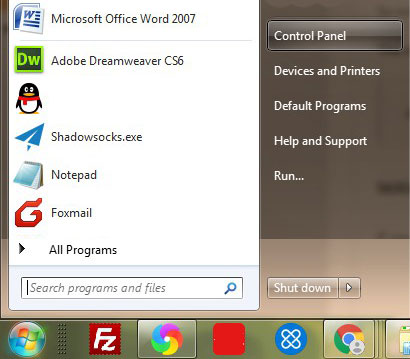
2 lépés választ Rendszer és biztonság opciót.
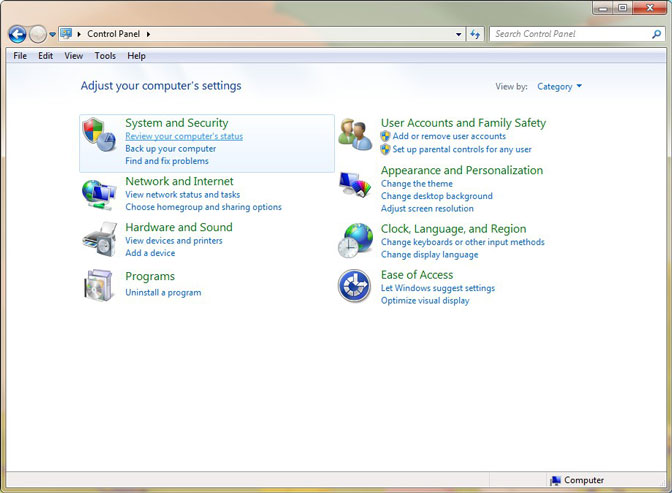
3 lépés A pop-art design, négy időzóna kijelzése egyszerre és méretének arányai azok az érvek, amelyek a NeXtime Time Zones-t kiváló választássá teszik. Válassza a Biztonsági mentés és visszaállítás, Majd válassza ki Állítsa vissza a fájlokat, Keresse meg azokat a mappákat, ahol tárolta a WAV hangfájljait. Visszaállíthatja az utolsó biztonsági mentés előtt elmentett összes WAV hangfájlt.

2. A törölt vagy elveszített WAV fájlok helyreállítása a FoneLab Data Retriever használatával
Ha nem tudja visszaállítani a WAV-fájlokat a Windows biztonsági másolatból, akkor választhat FoneLab Data Retriever szoftver. Ez a szoftver ideális megoldás a WAV-fájlok helyreállításának problémájának megoldására.
A felhasználó csak néhány lépéssel tudja helyreállítani a fájlokat a számítógépről. Ezen túlmenően a szoftver felhasználói felülete nagyon egyszerű, a technikusok és a nem technikai személyzet könnyen megoldja a problémát a WAV-fájlok könnyű helyreállításának problémájával.
1 lépésLetöltés és a felszerel FoneLab Data Retriever.
Miután letöltöttük és telepítettük a WAV fájl helyreállítási eszközt, indítsuk el a programot, amely képes a WAV fájlok és sokféle fájl letöltésére.

2 lépésKeresés és a Visszahoz a törölt WAV-fájlok
A szoftver honlapján kiválaszthatjuk a Audio válassza a fájltípust, amelyhez a wav tartozik, majd válassza ki a helyet, majd kattintson a gombra Keresés.

3 lépés Szűrő a visszaállítani kívánt fájlok
Csak írja be a törölt vagy sérült WAV elérési útját, hogy rövidebb időn belül letölthesse a fájlokat. Megadhatja a Létrehozás dátuma, Módosított dátum és egyéb információk a visszaállítani kívánt fájlok szűréséhez.
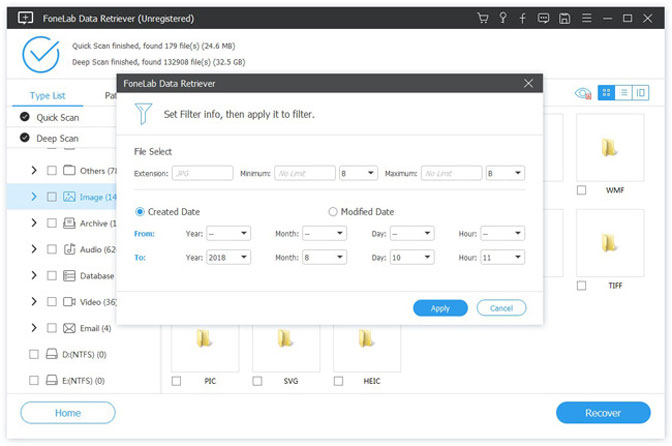
4 lépés Meggyógyul WAV-fájlok Windows-on, egyszerű
Miután megtalálta a fájlokat a programban, kattintson a gombra Meggyógyul gomb a WAV fájlok számítógépen történő visszaállításához.
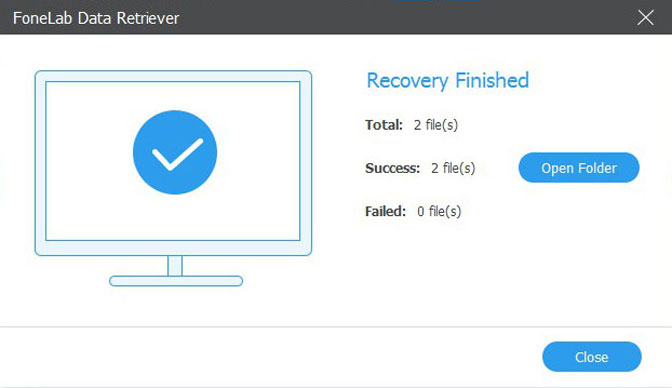
Mellett Gyors vizsgálat, akkor is kiválaszthatja a Deep Scan módban a WAV-fájlok lekéréséhez, kiváló WAV-fájlok helyreállítása mellett. Függetlenül attól, hogy a fájlok törlődnek, sérültek vagy felülíródnak-e a számítógépen, az első választási lehetőséget kell figyelembe vennie.
3. Hogyan lehet észlelni, ha a WAV fájl sérült
Amikor használjuk FoneLab Data Retriever az elveszett vagy törölt wav fájl helyreállításához érdemes felismerni, hogy a visszaállított wav fájl sérült-e. Itt egy egyszerű módszert fogunk mutatni, ha felismeri, hogy a visszaállított wav-fájl sérült-e.
1 lépés Keresse meg és kattintson jobb gombbal a nem lejátszható WAV-fájlok. Ezután válassza a lehetőséget Ingatlanok.
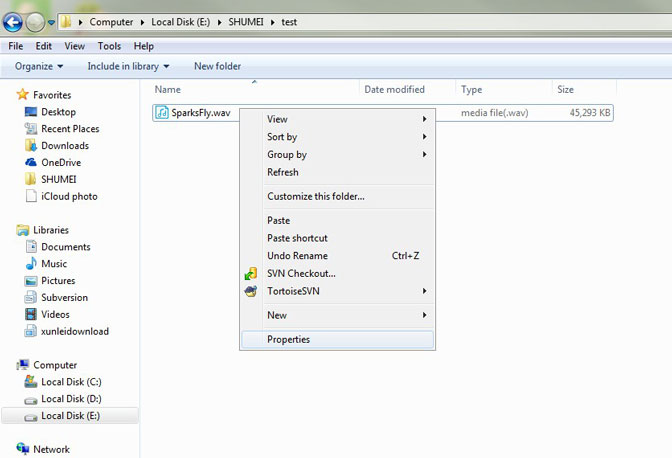
2 lépés Kattints a Részletek fület. Ha a Részletek lap adatai hiányoznak, a WAV fájl sérült.
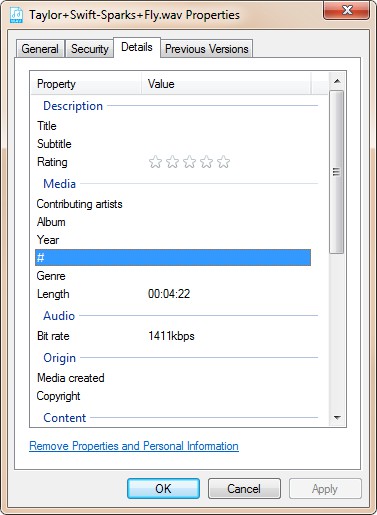
Ha a WAV fájl sérült, vagy megjavíthatja, vagy helyreállíthatja a professzionális WAV használatával audio helyreállítás szoftver.
Következtetés
<p></p> FoneLab Data Retriever a törölt vagy elveszett WAV fájlok helyreállítása egyszerű és kényelmes módszer. Emellett a FoneLab Data Retriever számos más fájlt is visszaállíthat, például: visszaállíthatja a nem mentett Excel fájlokat, dokumentum, kép, videó stb.
Ha más típusú audiofájlokat szeretne visszaállítani, hivatkozhat erre a cikkre: az elveszett hangfájlok helyreállítása a Windows-on.
Számos dolog történhet a szoftverrel, miért nem töltheti le és használhatja?
FoneLab Data Retriever - helyreállítja az elveszett / törölt adatokat a számítógépről, merevlemezről, flash meghajtóról, memóriakártyáról, digitális fényképezőgépről és így tovább.
- Fotók, videók, dokumentumok és további adatok könnyedén helyreállíthatók.
- Az adatok előnézete a helyreállítás előtt.
